
Adobe Acrobat
PDF 파일을 암호로 보호하는 방법
생산성을 유지하면서 파일을 간편하게 보호할 수 있습니다.
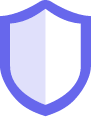
민감한 정보를 사용하는 경우 정보를 보호해야 합니다. 암호를 사용하여 손쉽게 암호화하고 PDF 파일에 사용 권한을 적용하여 PDF 문서의 복사, 변경 또는 인쇄를 방지할 수 있습니다.

Office 애플리케이션에서 파일 보호
Microsoft Word, Excel, PowerPoint에서 특별히 편집을 제한하여 다른 사람이 PDF 문서를 복사하거나 편집하지 못하도록 할 수 있습니다.

PDF 파일에 암호 추가
수신자가 파일을 열거나 보기 전에 입력해야 하는 인증서 또는 비밀번호를 암호화하여 PDF 파일의 무단 사용을 방지할 수 있습니다.

용도에 맞게 보호 적용
Acrobat Pro에서 "민감한 정보 게시" 동작을 사용하여 PDF를 보호할 수 있습니다. PDF를 교정하거나 암호로 보호하고, 편집과 복사가 제한된 파일로 저장할 수 있습니다.

팀을 위한 문서 보안 간소화
PDF 암호 보호 및 권한 등을 사용자 보안 정책으로 저장해두면 모든 팀원이 항상 동일한 방식으로 보안을 적용할 수 있습니다.
PDF 파일에 암호와 사용 권한을 추가하는 방법
- Acrobat에서 파일을 열고 "도구" > "보호" 를 선택합니다.
- 암호로 편집을 제한할지 또는 인증서나 암호로 파일을 암호화할지 선택합니다.
- 필요에 따라 암호 또는 보안 방법 을 설정합니다.
- "확인" 을 클릭한 다음 "저장" 을 클릭합니다.
관련 기능
Adobe Acrobat을 최대한 활용하기 위한 팁:

체험해 보세요
Adobe 무료 온라인 툴을 사용하면 PDF 파일에 암호 또는 사용 권한을 적용할 수 있으므로 다른 사람이 민감한 정보를 열거나 편집하지 못하도록 제한할 수 있습니다. 브라우저에서 바로 가능합니다.